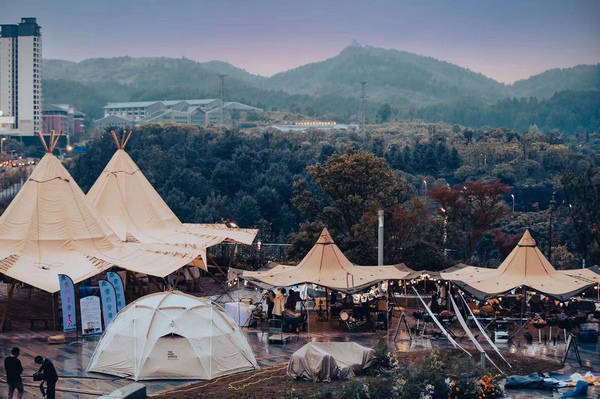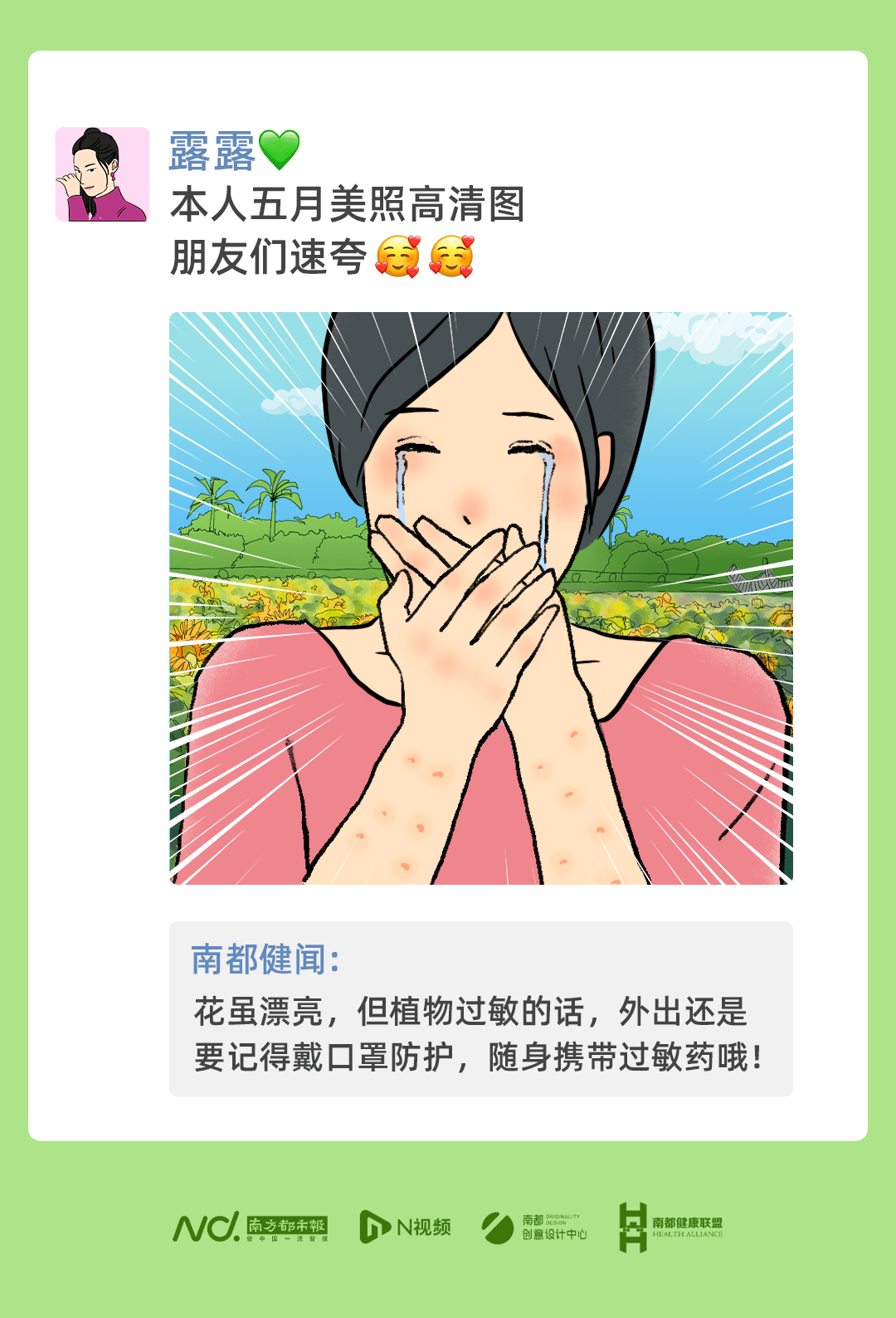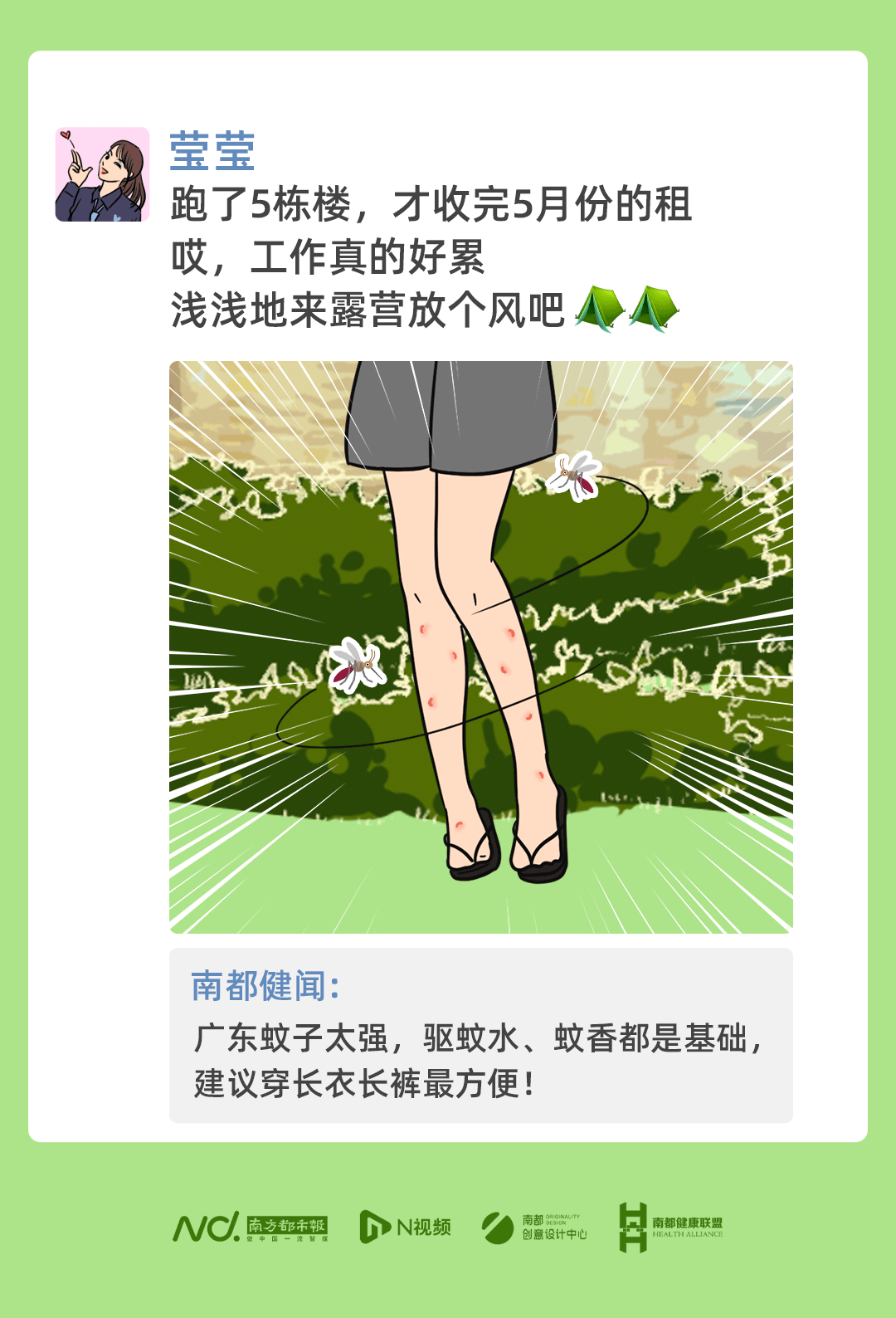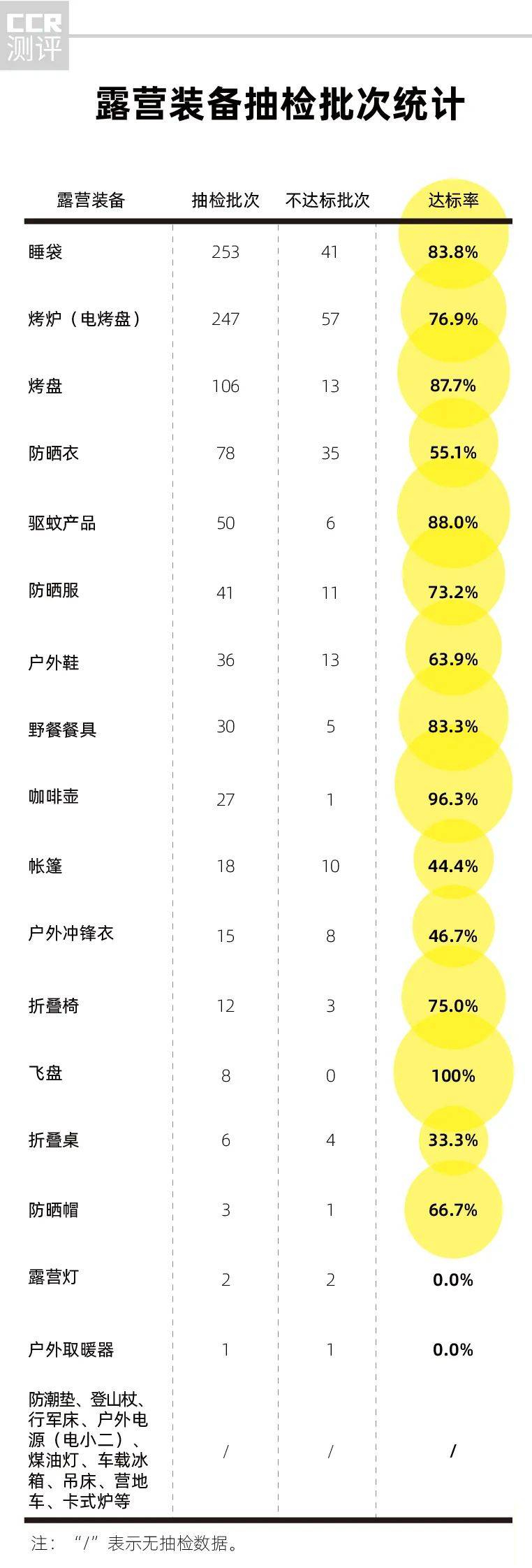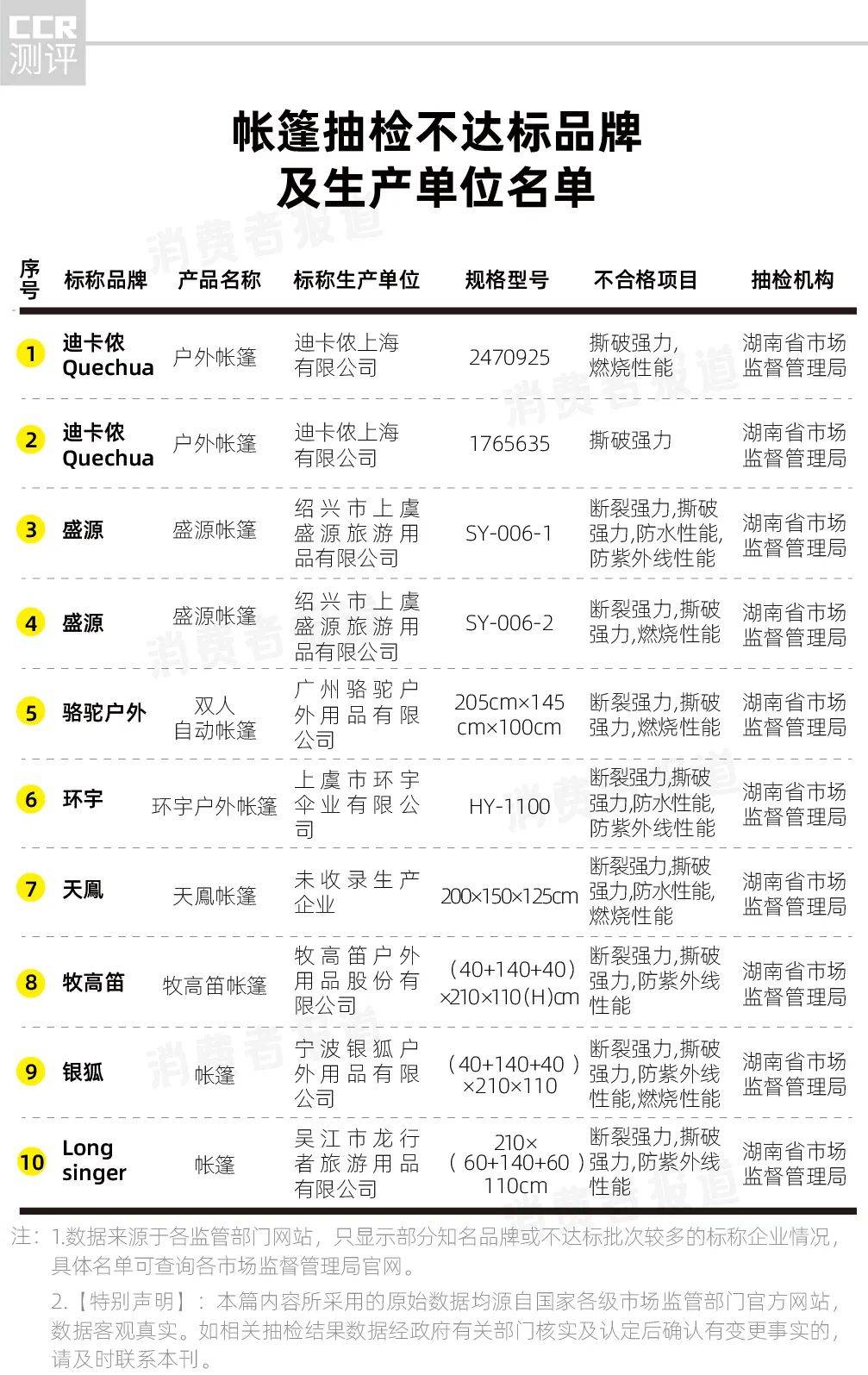在本章中,我们将通过单击并选择图表来在DC中开发仪表板.
工作示例
现在,我们有背景,可以开始写一些代码.它包含以下步骤 :
步骤1:添加样式
让我们使用下面给出的编码在CSS中添加样式.
<style> .dc-chart { font-size: 12px; } .dc-grid-top { padding-left: 10px; font-size: 14px; font-weight: bold; } .dc-grid-item { padding-left: 10px; font-size: 12px; font-weight: normal; }</style>在这里,我们为图表,网格顶部和网格项目分配了样式.
第2步:创建变量
让我们在DC中创建一个变量,如下所示.
var barChart = dc.barChart('#line');var pieChart = dc.pieChart('#pie'); var countChart = dc.dataCount("#mystats");var gridChart = dc.dataGrid("#mygrid");这里,我们已经分配了一个barChart变量id,countChart id是mystats,pieChart是pie,gridChart id是mygrid.
第3步:读取数据
从people.csv文件中读取数据,如下所示.
d3.csv("data/people.csv", function(errors, people) { var mycrossfilter = crossfilter(people);}如果数据不存在,则返回错误.现在,将数据分配给交叉过滤器.这里,我们使用了相同的 people.csv 文件,我们在之前的图表示例中使用过.它看起来如下所示.
id,name,gender,DOB,MaritalStatus,CreditCardType1,Damaris,Female,1973-02-18,false,visa-electron2,Barbe,Female,1969-04-10,true,americanexpress3,Belia,Female,1960-04-16,false,maestro4,Leoline,Female,1995-01-19,true,bankcard5,Valentine,Female,1992-04-16,false,6,Rosanne,Female,1985-01-05,true,bankcard7,Shalna,Female,1956-11-01,false,jcb8,Mordy,Male,1990-03-27,true,china-unionpay..................................................................................
步骤4:设置年龄的维度
您可以使用下面的代码设置维度.
var ageDimension = mycrossfilter.dimension(function(data) { return ~~((Date.now() - new Date(data.DOB)) / (31557600000)) });分配维度后,使用下面给出的编码对年龄进行分组.
var ageGroup = ageDimension.group().reduceCount();
步骤5:设置性别维度
您可以使用下面的代码设置维度.
// gender dimensionvar genderDimension = mycrossfilter.dimension(function(data) { return data.gender; });var genderGroup = genderDimension.group().reduceCount();步骤6:生成条形图
现在,使用下面的编码生成条形图.
barChart .width(400) .height(200) .x(d3.scale.linear().domain([15,70])) .yAxisLabel("Count") .xAxisLabel("Age") .elasticY(true) .elasticX(true) .dimension(ageDimension) .group(ageGroup);此处,
我们已将图表宽度指定为400,高度为200.
接下来,我们将域范围指定为[15,70].
我们设置了x轴标签为年龄,y轴标签为计数.
我们已将elasticY和X函数指定为true.
第7步:生成饼图
现在,使用下面的代码生成饼图.
pieChart .width(200) .height(100) .dimension(genderDimension) .group(genderGroup);
此处,
我们已将图表宽度指定为200,高度为100.
现在,按性别对维度进行分组.
步骤8:创建网格并计算图表
现在,使用下面给出的编码创建网格并计算图表.
countChart .dimension(mycrossfilter) .group(mycrossfilter.groupAll());gridChart .dimension(ageDimension) .group(function (data) { return ~~((Date.now() - new Date(data.DOB)) / (31557600000)); })步骤9:渲染网格并计算
现在,使用下面的编码渲染网格和计数.
.size(100) .htmlGroup (function(d) { return 'Age: ' + d.key + '; Count: ' + d.values.length + ' people' }) .html (function(d) { return d.name; }) .sortBy(function (d) { return d.name; }) .order(d3.ascending);barChart.render();pieChart.render();countChart.render();gridChart.render();在这里,我们使用html()函数对名称进行了排序,最终渲染了图表.
第10步:工作示例
完整代码如下.创建一个网页 dashboard.html 并添加以下更改.
<html> <head> <title>DC dashboard sample</title> <link rel = "stylesheet" type = "text/css" href = "css/bootstrap.css"> <link rel = "stylesheet" type = "text/css" href = "css/dc.css"/> <style> .dc-chart { font-size: 12px; } .dc-grid-top { padding-left: 10px; font-size: 14px; font-weight: bold; } .dc-grid-item { padding-left: 10px; font-size: 12px; font-weight: normal; } </style> <script src = "js/d3.js"></script> <script src = "js/crossfilter.js"></script> <script src = "js/dc.js"></script> </head> <body> <div> <div style = "width: 600px;"> <div id = "mystats" class = "dc-data-count" style = "float: right"> <span class = "filter-count"></span> selected out of <span class = "total-count"></span> | <a href = "javascript:dc.filterAll(); dc.renderAll();">Reset All</a> </div> </div> <div style = "clear: both; padding-top: 20px;"> <div> <div id = "line"></div> <div id = "pie"></div> </div> </div> <div style = "clear: both"> <div class = "dc-data-grid" id = "mygrid"></div> </div> </div> <script language = "javascript"> var barChart = dc.barChart('#line'); // , 'myChartGroup'); var pieChart = dc.pieChart('#pie'); //, 'myChartGroup'); var countChart = dc.dataCount("#mystats"); var gridChart = dc.dataGrid("#mygrid"); d3.csv("data/people.csv", function(errors, people) { var mycrossfilter = crossfilter(people); // age dimension var ageDimension = mycrossfilter.dimension(function(data) { return ~~((Date.now() - new Date(data.DOB)) / (31557600000)) }); var ageGroup = ageDimension.group().reduceCount(); // gender dimension var genderDimension = mycrossfilter.dimension(function(data) { return data.gender; }); var genderGroup = genderDimension.group().reduceCount(); barChart .width(400) .height(200) .x(d3.scale.linear().domain([15,70])) .yAxisLabel("Count") .xAxisLabel("Age") .elasticY(true) .elasticX(true) .dimension(ageDimension) .group(ageGroup); pieChart .width(200) .height(100) .dimension(genderDimension) .group(genderGroup); countChart .dimension(mycrossfilter) .group(mycrossfilter.groupAll()); gridChart .dimension(ageDimension) .group(function (data) { return ~~((Date.now() - new Date(data.DOB)) / (31557600000)); }) .size(100) .htmlGroup (function(d) { return 'Age: ' + d.key + '; Count: ' + d.values.length + ' people' }) .html (function(d) { return d.name; }) .sortBy(function (d) { return d.name; }) .order(d3.ascending); barChart.render(); pieChart.render(); countChart.render(); gridChart.render(); }); </script> </body></html>现在,请求浏览器,我们会看到以下回复.
您可以点击栏,饼图查看自己数据如何变化.
免责声明:以上内容(如有图片或视频亦包括在内)有转载其他网站资源,如有侵权请联系删除